Jak stworzyć historię na Facebooku

Historie na Facebooku mogą być bardzo zabawne do tworzenia. Oto jak możesz stworzyć historię na swoim urządzeniu z systemem Android i komputerze.

Każdy telefon z Androidem jest domyślnie wyposażony w klawiaturę, ale może ona nie dotrzymać kroku Twoim preferencjom. Dlatego lepiej zmienić klawiaturę w Androidzie na taką, która będzie odpowiadać Twoim preferencjom. Ale kiedy już zdecydujesz się na wybraną klawiaturę , jak zmienić klawiaturę w telefonie z Androidem?
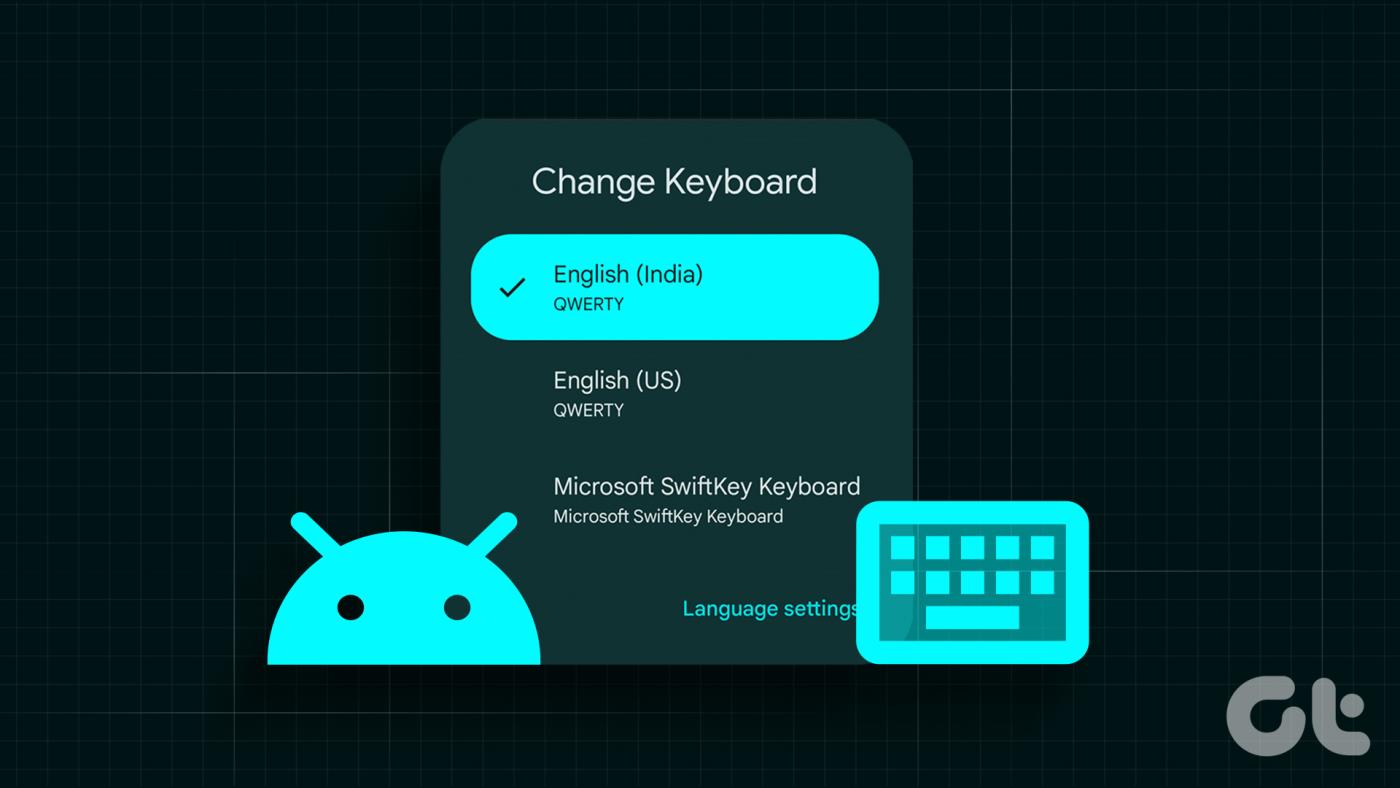
Cóż, istnieją różne sposoby przełączania klawiatury w smartfonie z Androidem. W tym artykule pokażemy Ci wszystkie sposoby, aby to zrobić. Podążaj dalej.
1. Zmień domyślną klawiaturę podczas instalowania nowej aplikacji klawiatury
Ponieważ planujesz zmienić klawiaturę na Androida, być może już ją zainstalowałeś lub możesz wybrać jedną z naszej listy najlepszych klawiatur dla Androida ze schowkiem . Domyślny będziesz mógł zmienić w procesie konfiguracji.
Tutaj pokażemy Ci, jak zainstalować klawiaturę Swift na telefonie z Androidem i jak przełączyć się z klawiatury domyślnej. Kroki mogą się nieznacznie różnić w zależności od aplikacji, ale w większości będą takie same.
Krok 1: Otwórz Sklep Play i wyszukaj klawiaturę SwiftKey.
Krok 2: Kliknij Zainstaluj.
Krok 3: Po zainstalowaniu dotknij Otwórz.
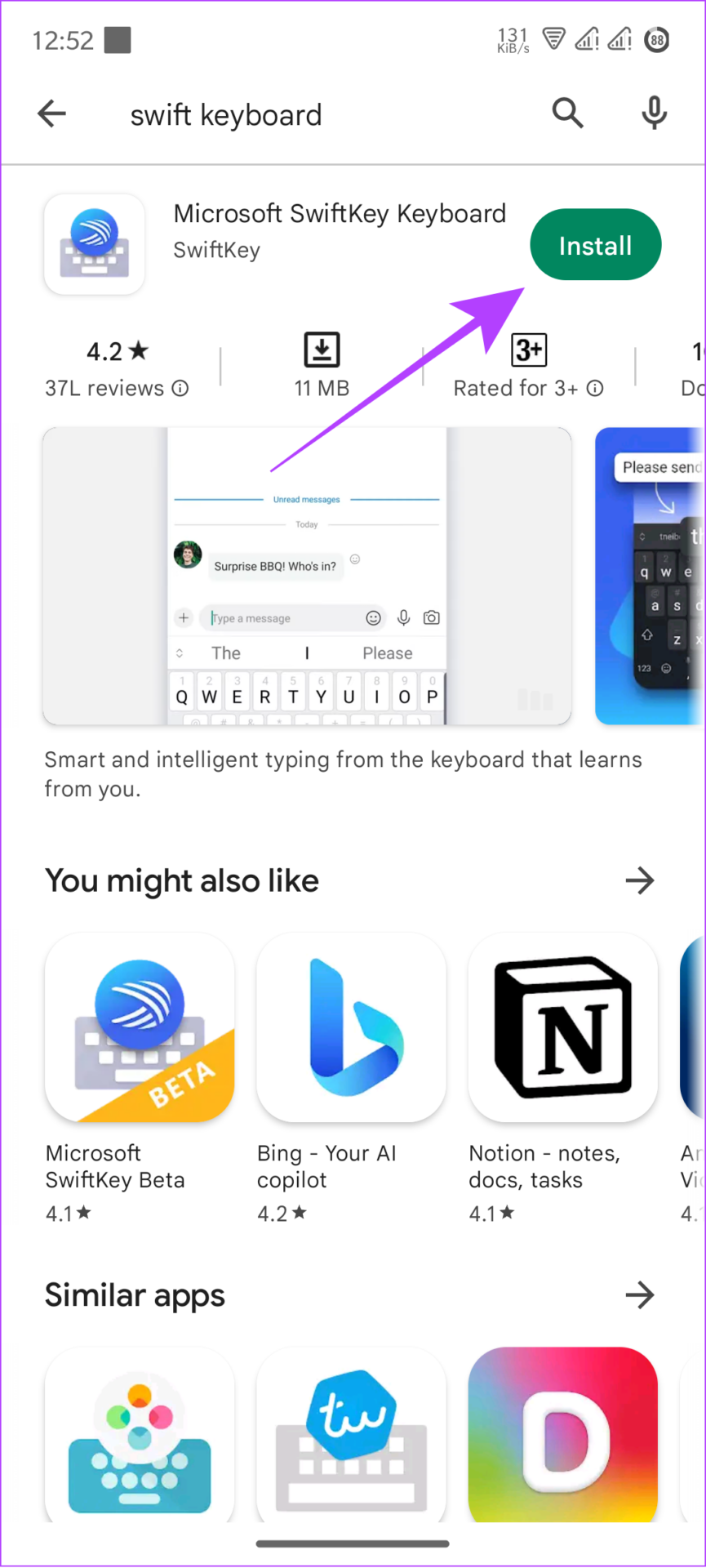
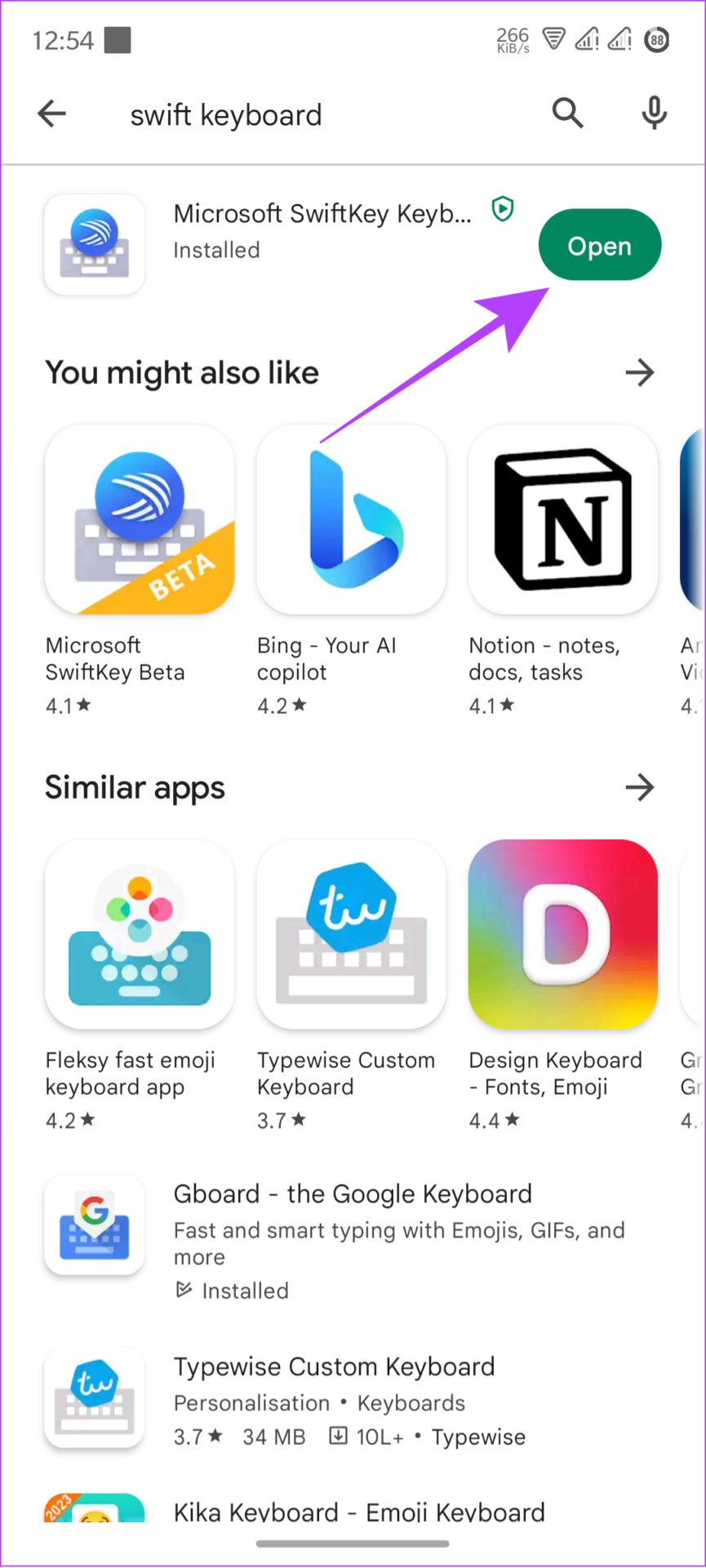
Krok 4: Stuknij Włącz SwiftKey.
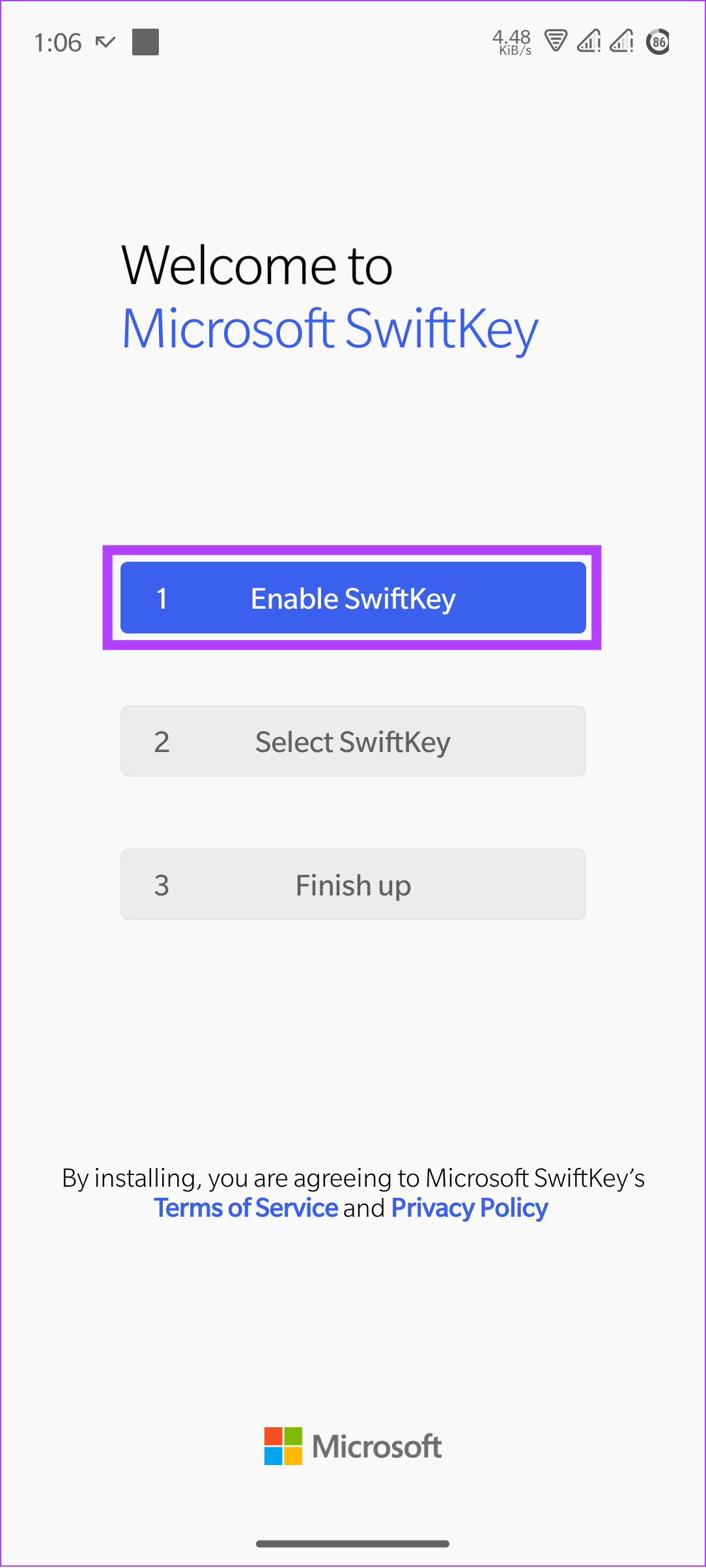
Krok 5: Tutaj włącz/włącz wybrane klawiatury.
Krok 6: Kliknij OK, aby potwierdzić.
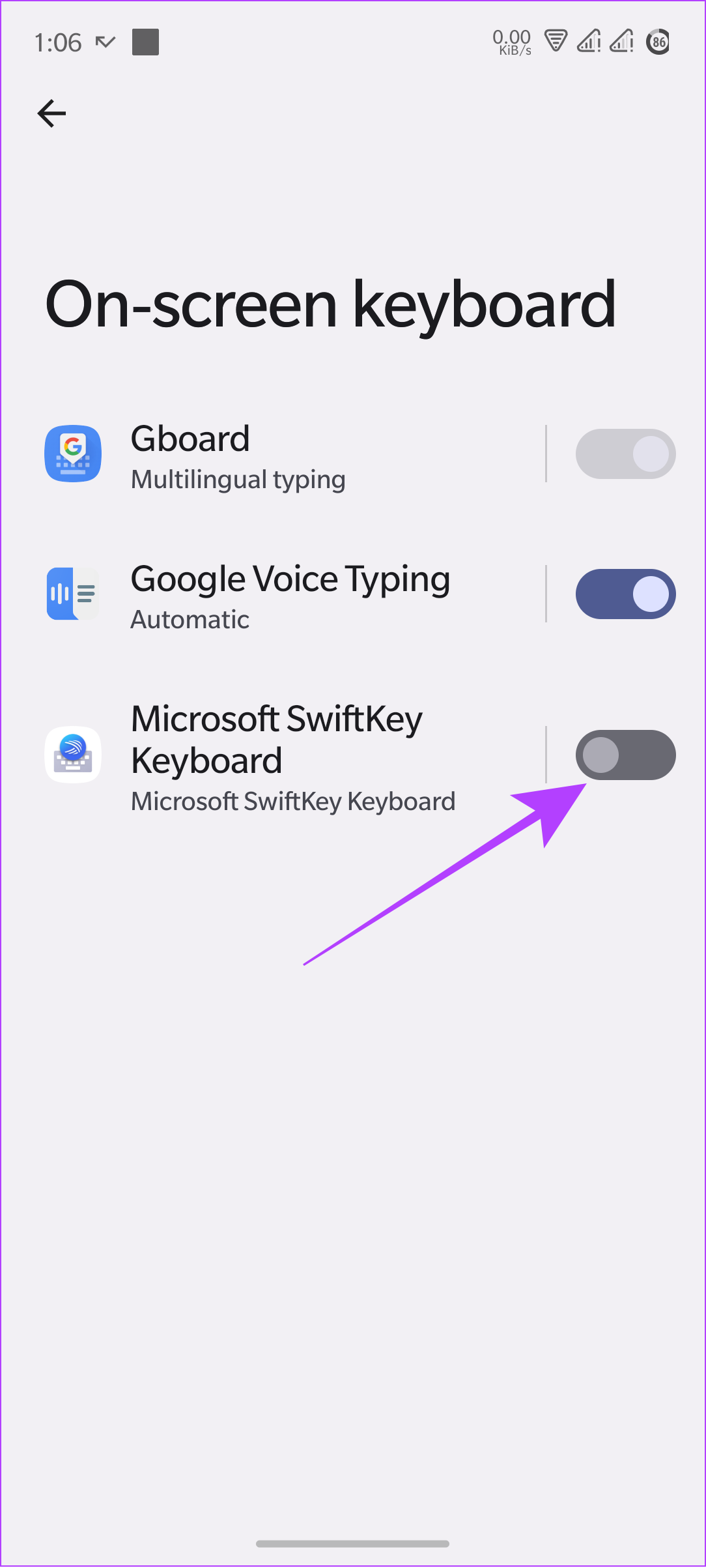
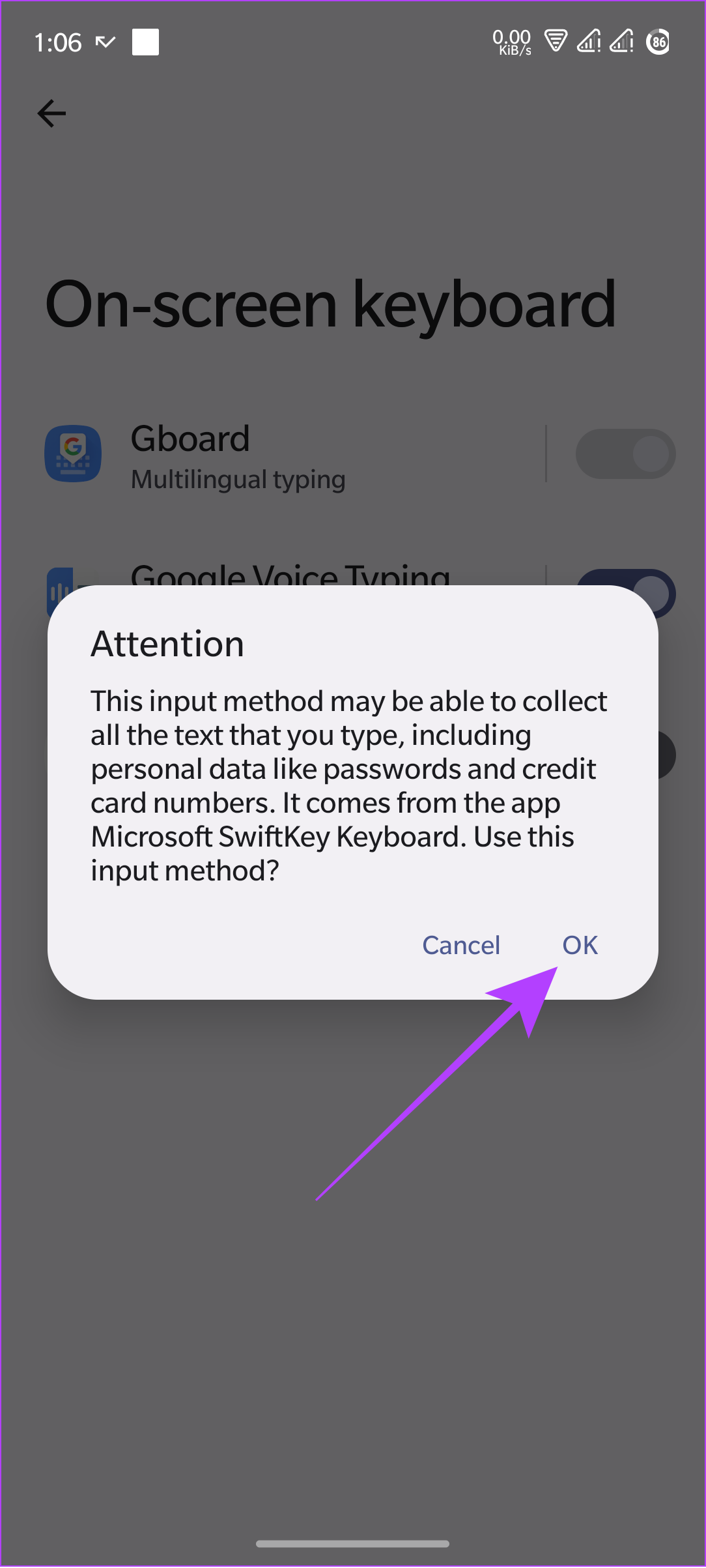
Krok 7: Następnie wróć i dotknij Wybierz SwiftKey.
Krok 8: Wybierz wybraną klawiaturę.
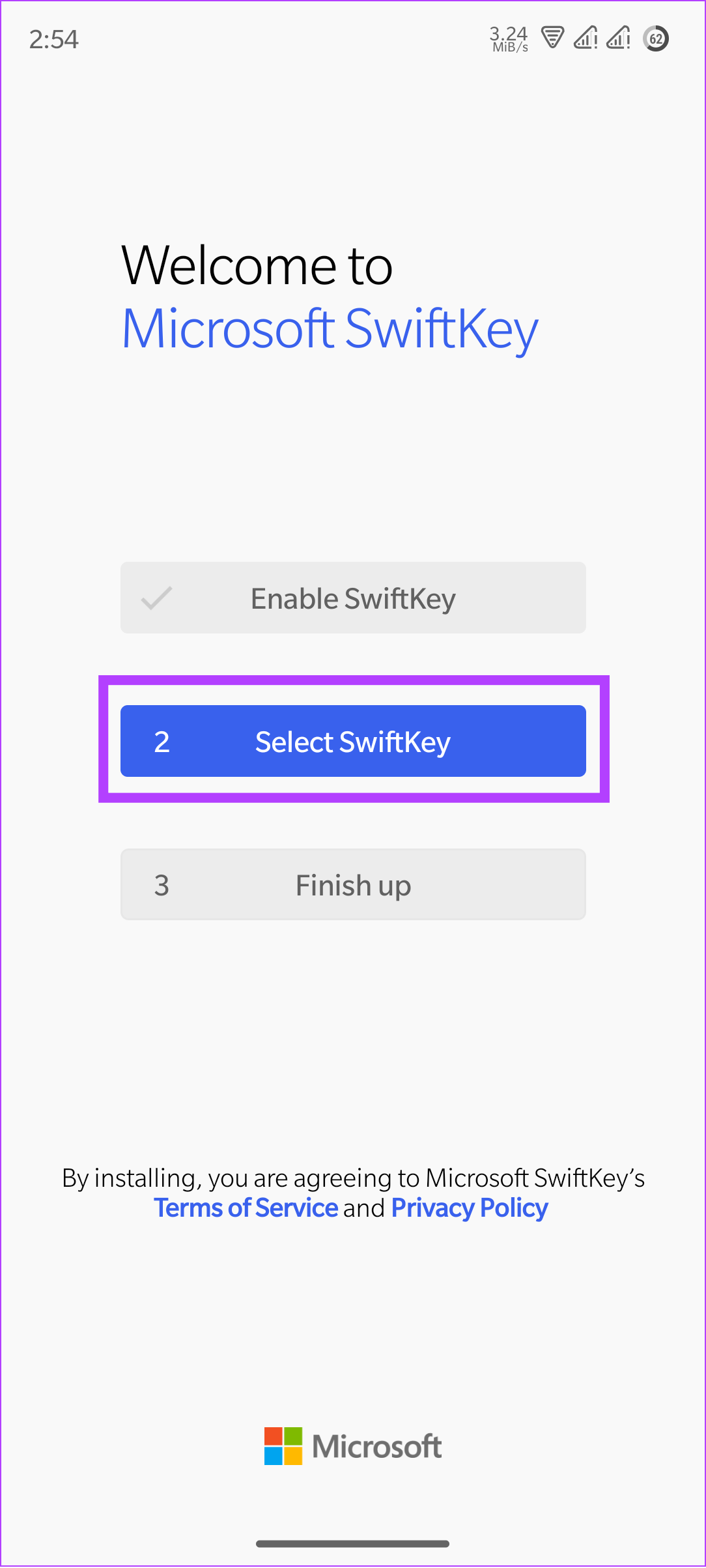
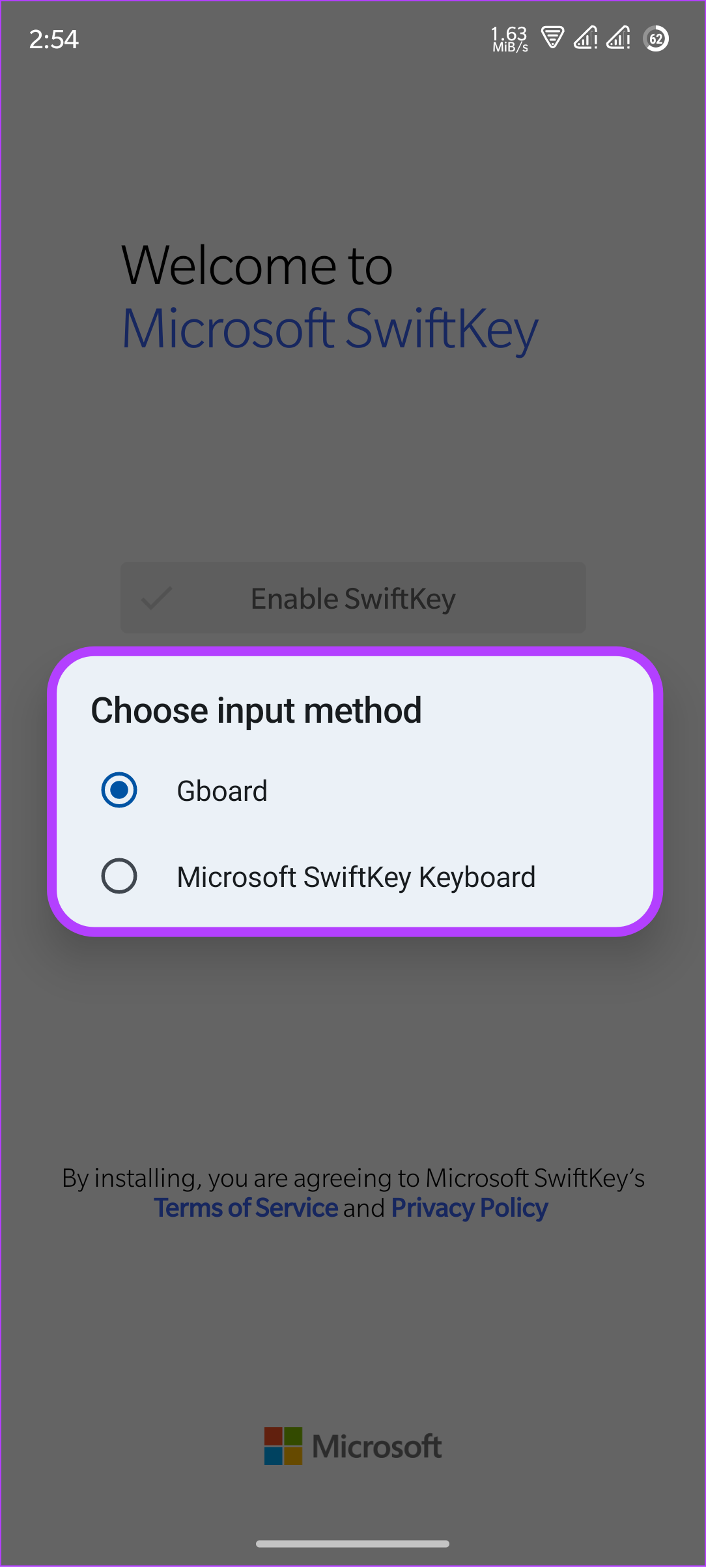
Krok 9: Następnie dotknij Zakończ, aby zakończyć konfigurację.
Możesz kontynuować dalej, logując się na swoje konto Microsoft, aby uzyskać dodatkowe funkcje.
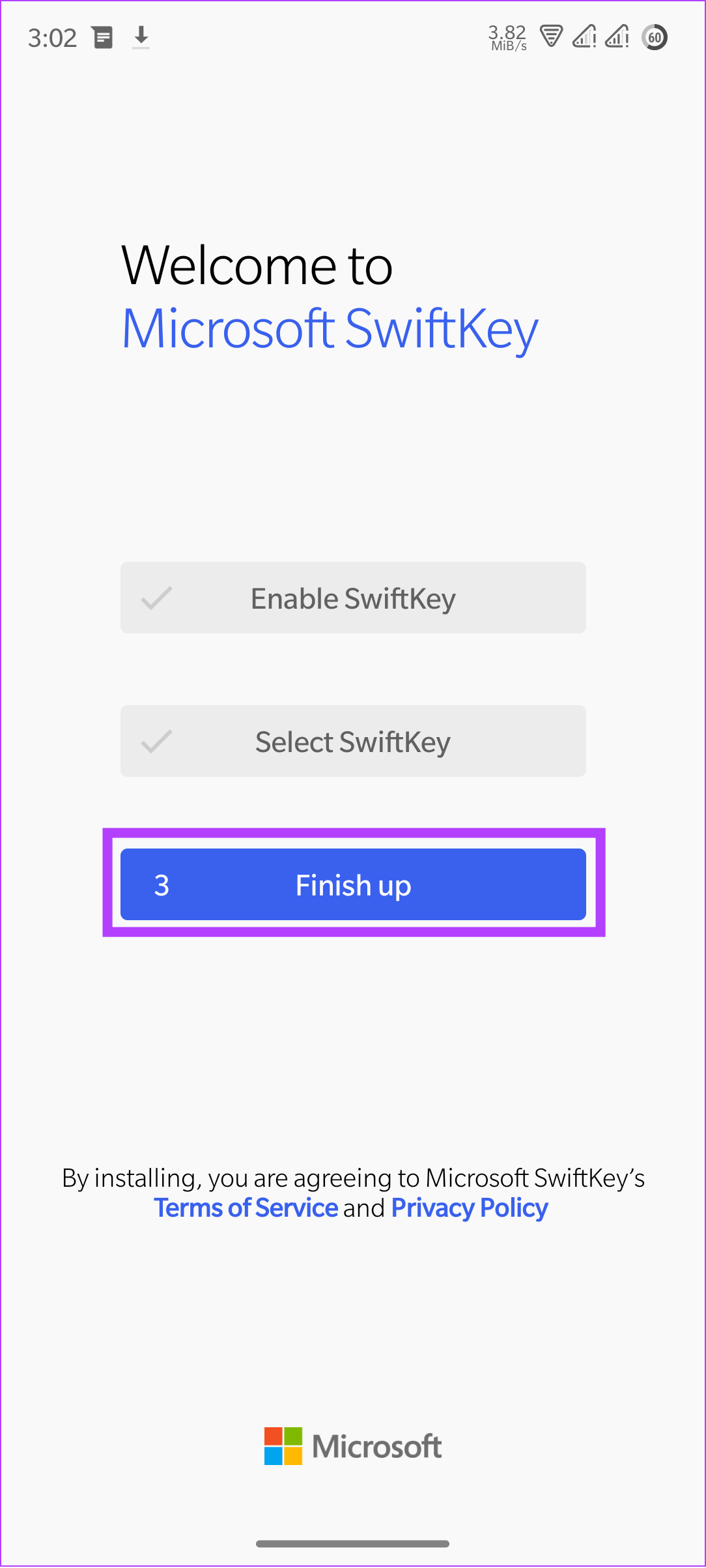
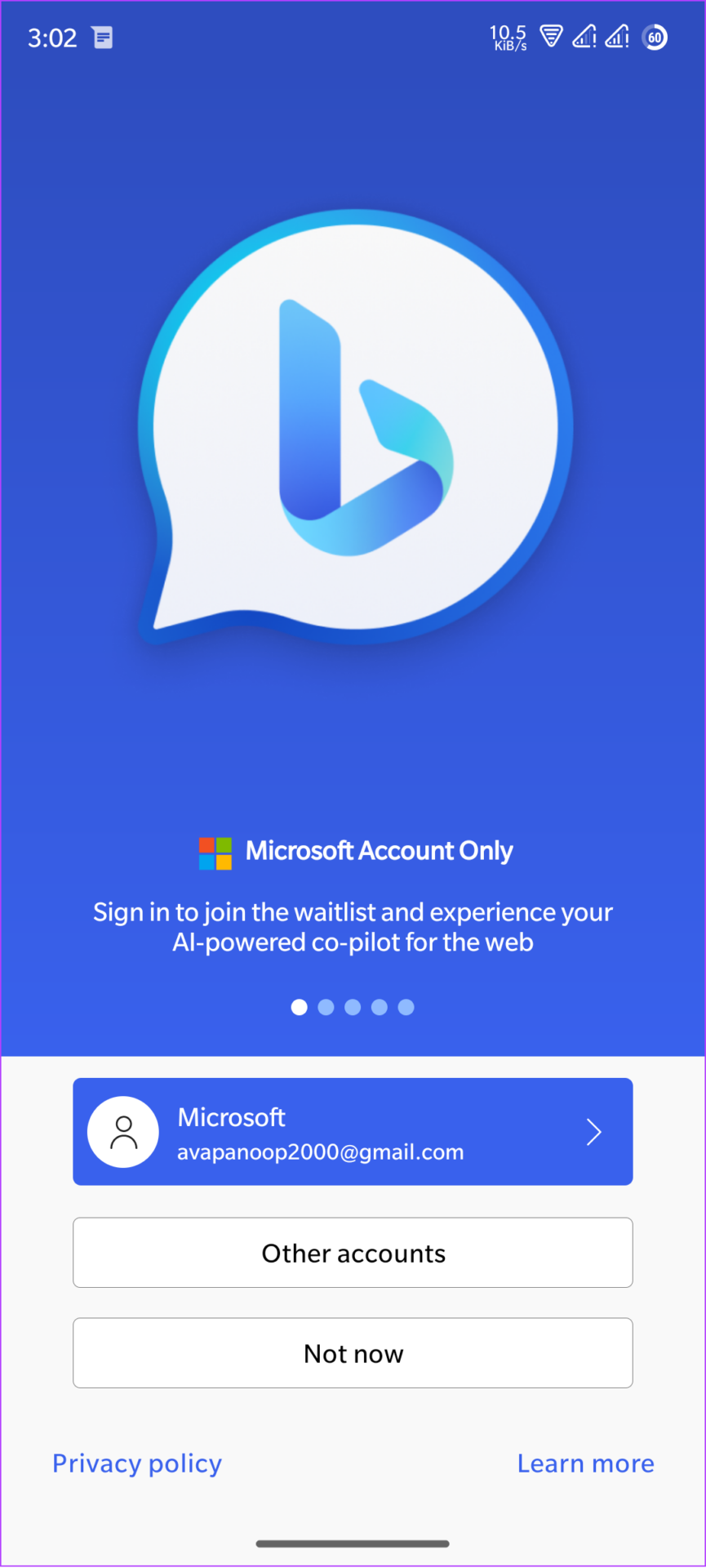
2. Korzystanie z opcji Wybierz metodę wprowadzania za pomocą klawiatury
Poza tym większość telefonów z Androidem oferuje łatwą metodę przełączania między klawiaturami. Oto jak:
Krok 1: Otwórz klawiaturę.
Krok 2: Kliknij ikonę „Wybierz metodę wprowadzania” pod klawiaturą
Krok 3: Wybierz klawiaturę. Jeśli zostaniesz poproszony o potwierdzenie, dotknij OK.
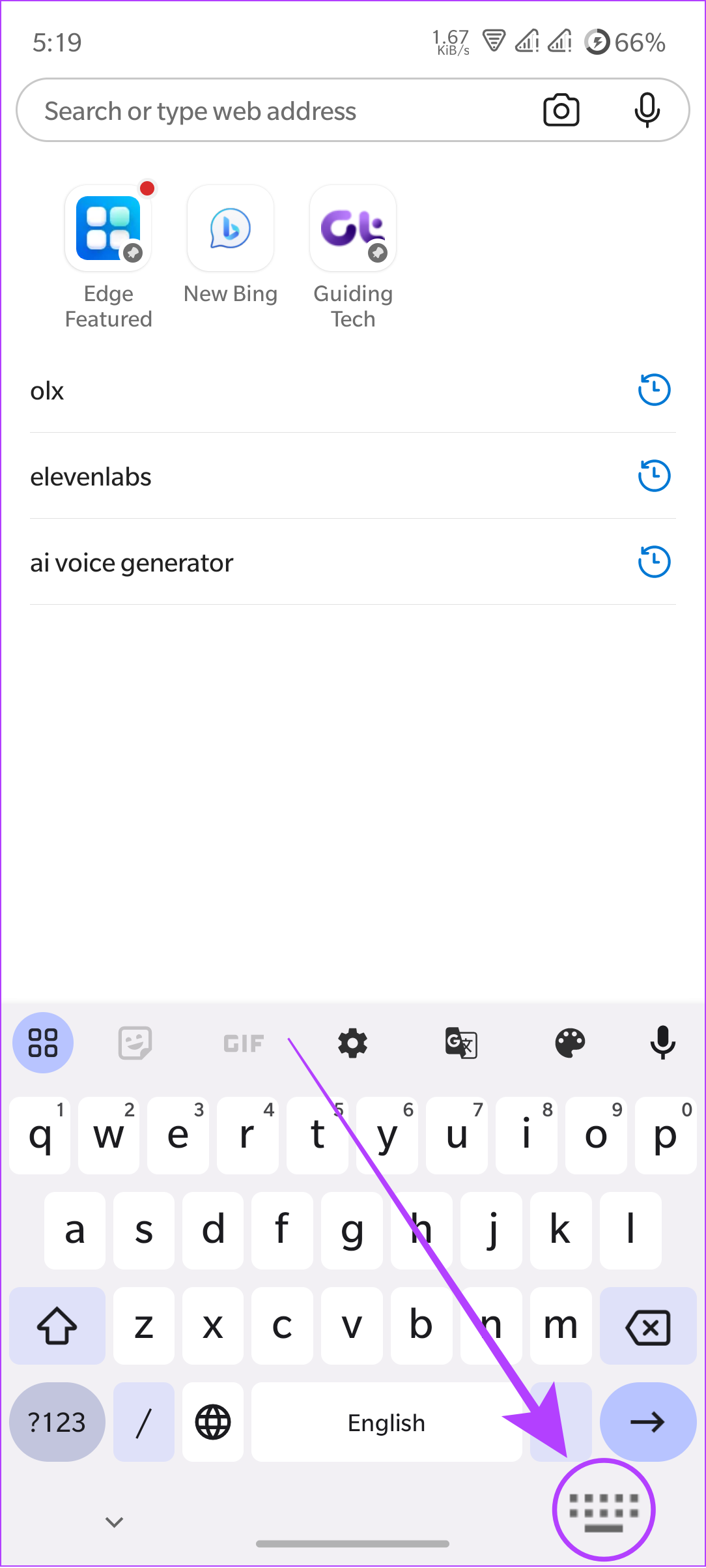
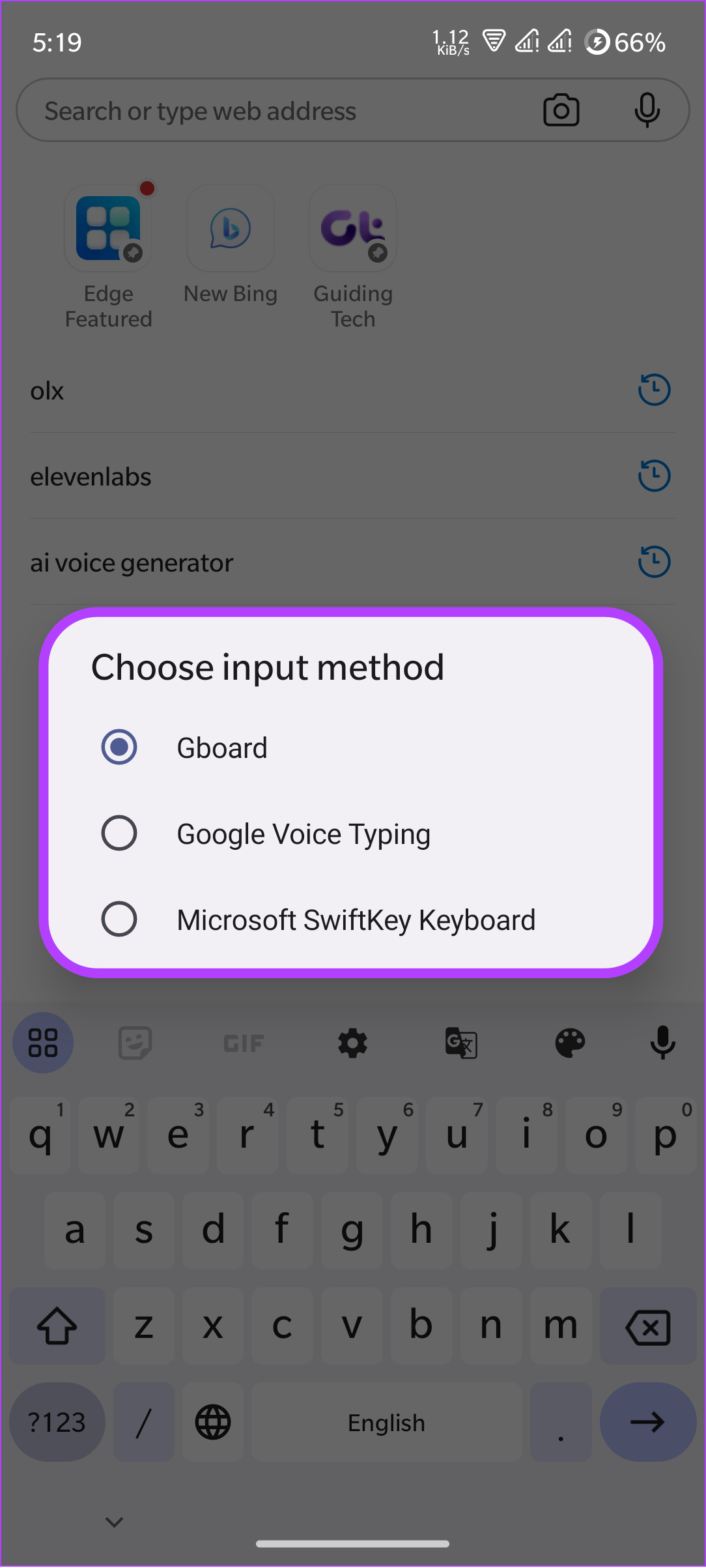
Oprócz tego możesz także przełączać klawiatury, korzystając z opcji „Wybierz metodę wprowadzania” w panelu powiadomień. Wszystko, co musisz zrobić, to dotknąć go i wybrać wybraną klawiaturę. Jednak niektóre urządzenia/aplikacje na klawiaturę mogą nie wyświetlać tej opcji.
Jeśli na telefonie z Androidem masz już zainstalowanych wiele klawiatur lub przypadkowo zmieniłeś klawiaturę na inną, możesz przywrócić normalną klawiaturę.
Krok 1: Przejdź do Ustawienia > System.
Uwaga : w przypadku Xiaomi wybierz Ustawienia dodatkowe, a w przypadku Samsunga wybierz Zarządzanie ogólne.
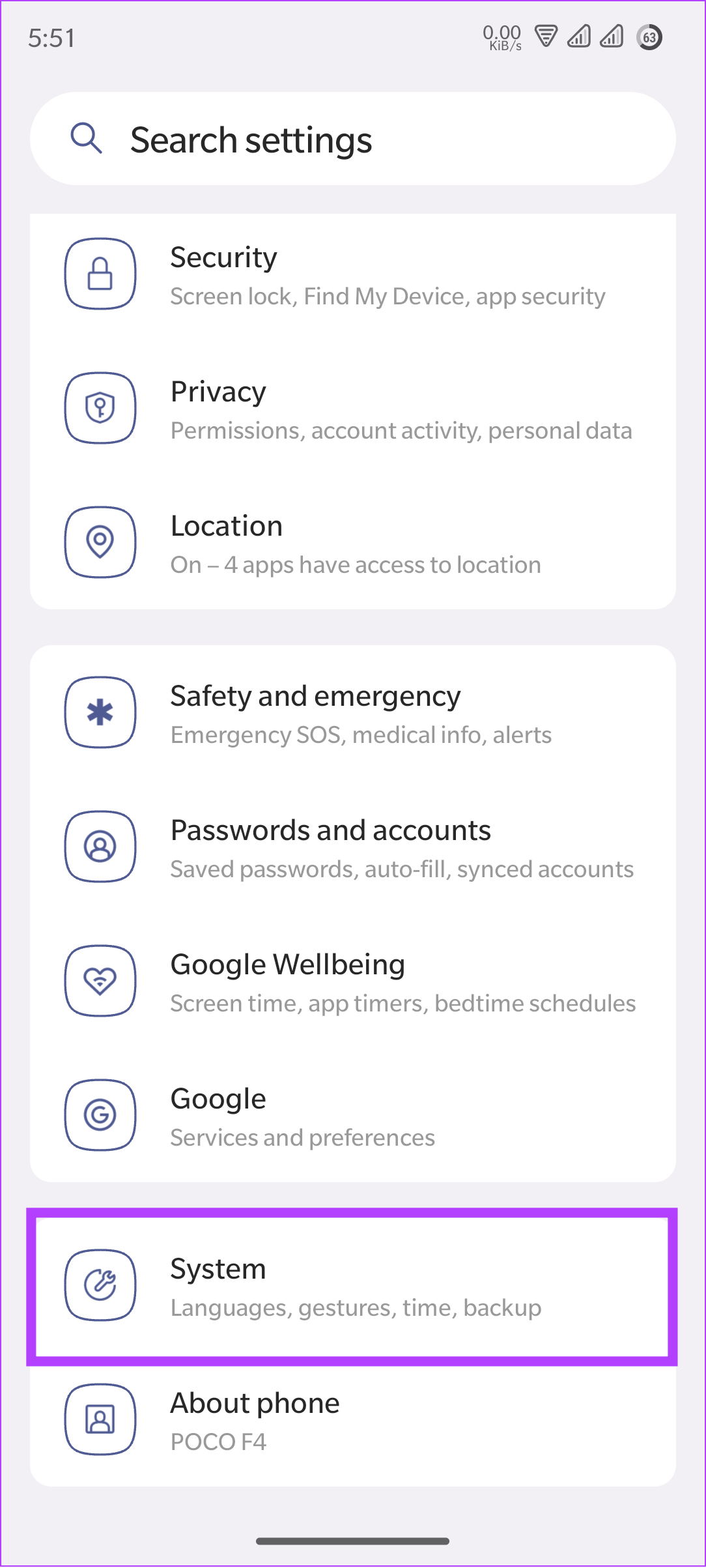
Krok 2: Kliknij Języki i wprowadzanie.
Krok 3: Teraz wybierz Klawiatura ekranowa w obszarze Klawiatury.

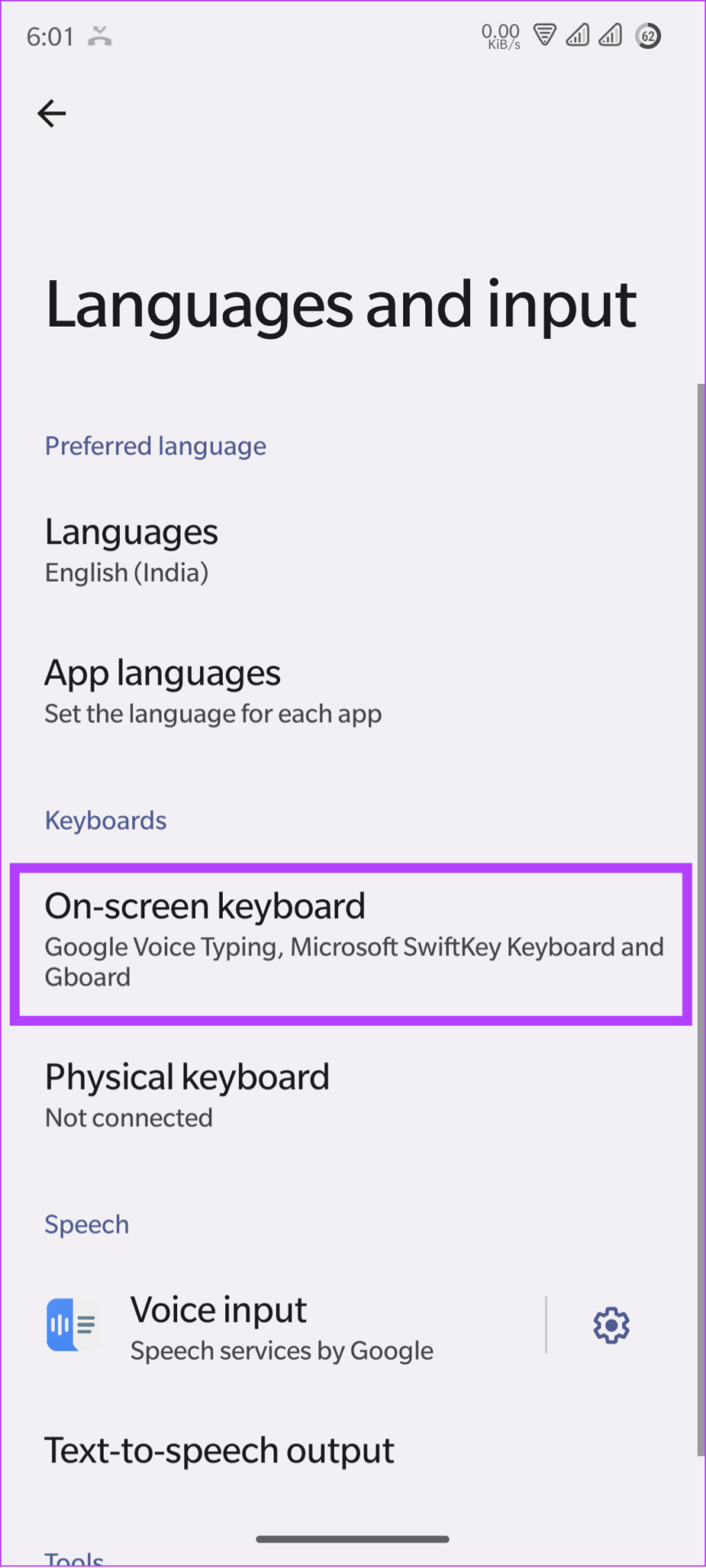
Na niektórych urządzeniach ta opcja może być ukryta pod klawiaturą wirtualną.
Krok 4: Teraz włącz/wybierz wybraną klawiaturę.
Wskazówka: nawet jeśli wszystkie klawiatury są włączone, wyłącz je i włącz ponownie.
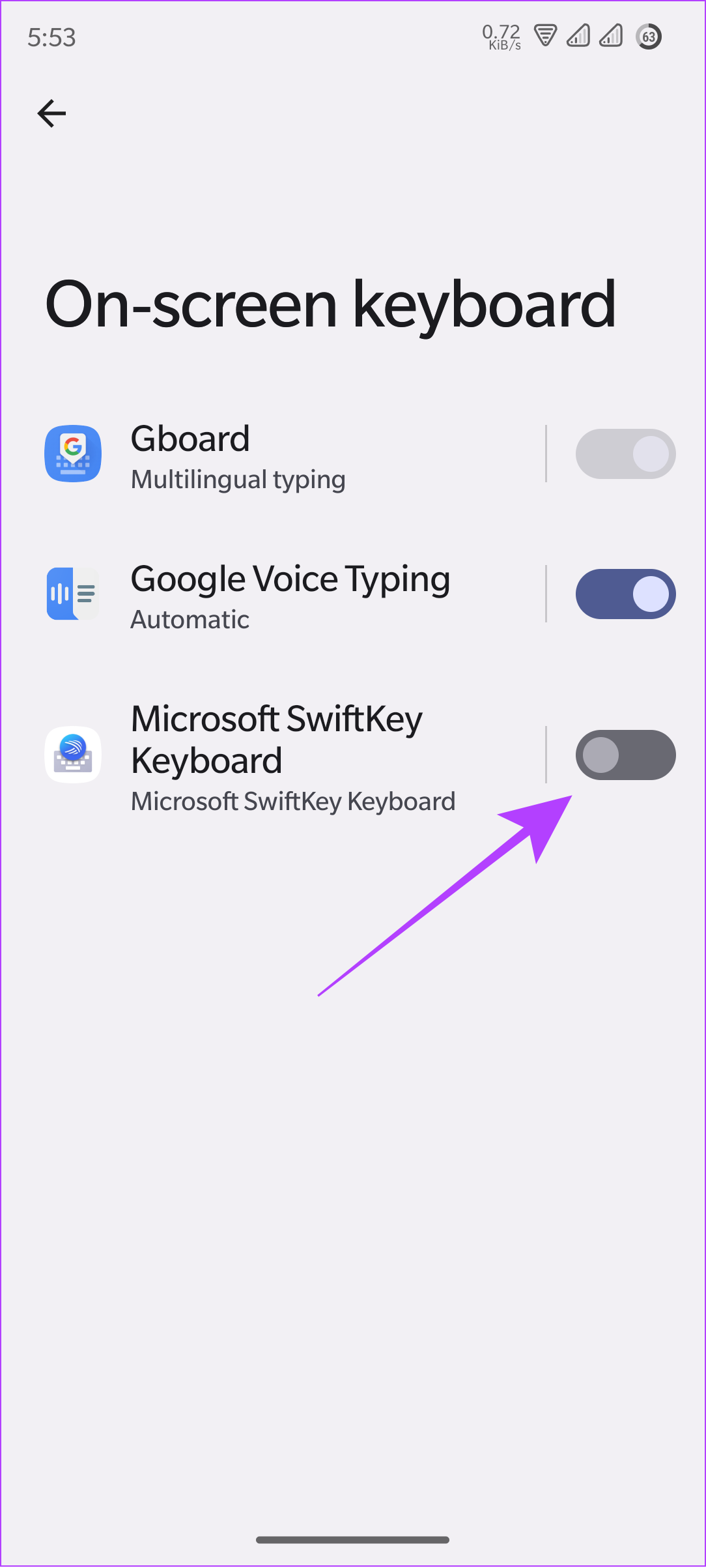
Krok 5: Kliknij OK, aby potwierdzić zmiany.
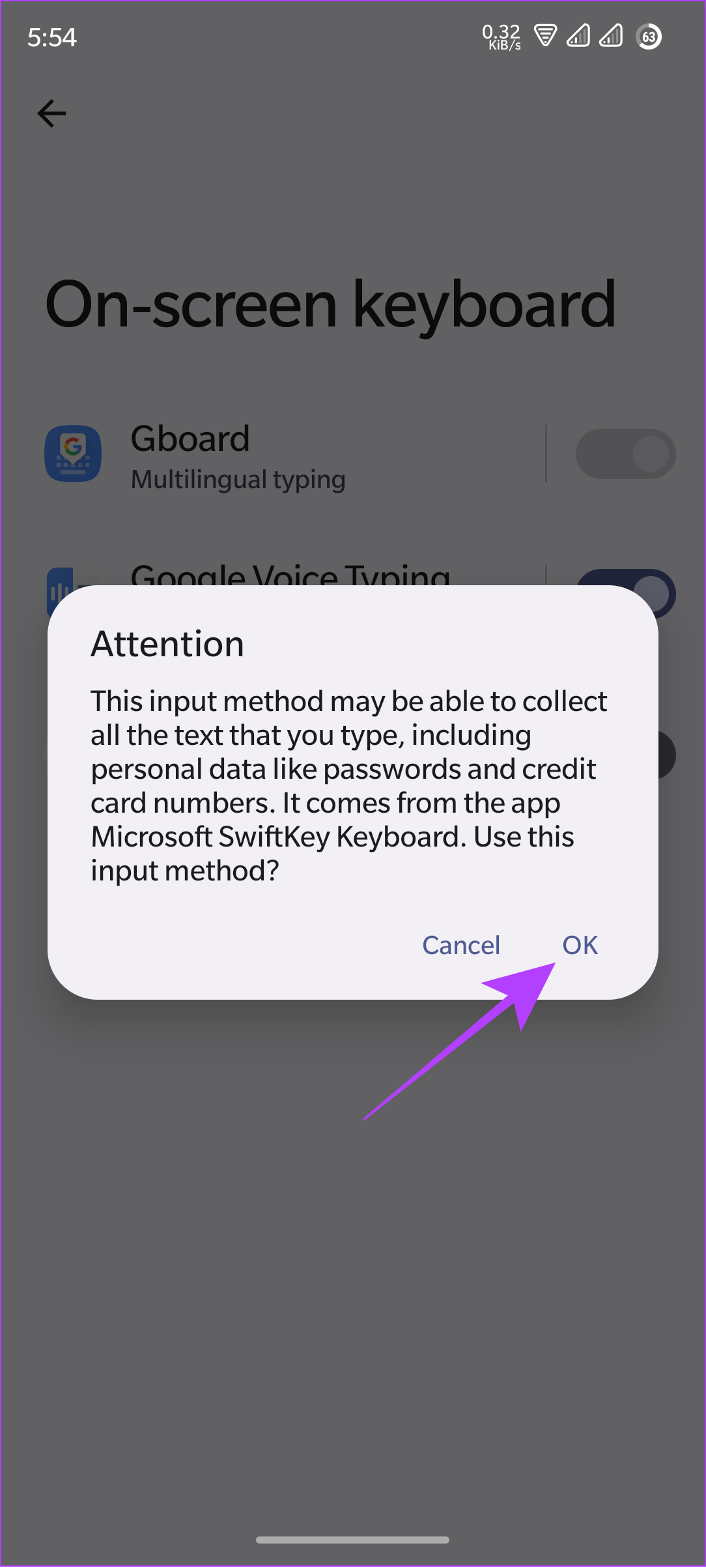
Uwaga: ponieważ istnieją urządzenia z Androidem pochodzące od wielu producentów OEM, nazwy opcji i kroków mogą się różnić w niektórych miejscach. Dlatego jeśli nie możesz znaleźć żadnej opcji zmiany klawiatury, sugerujemy skorzystanie z opcji wyszukiwania, aby wyszukać opcję zmiany klawiatury w aplikacji Ustawienia. Pomoże Ci to zlokalizować opcję.
Bonus: Zmień język klawiatury na urządzeniach z Androidem
Oprócz zmiany klawiatury w telefonie z Androidem możesz także zmienić domyślny język. Pokażemy Ci, jak zmienić język w popularnych aplikacjach klawiaturowych. Możesz zastosować dowolną z powyższych metod, aby przełączać się między klawiaturami w różnych językach.
Zmień język klawiatury na Gboard
Krok 1: Otwórz aplikację Gboard.
Uwaga : jeśli nie widzisz aplikacji, wybudź klawiaturę, a następnie dotknij i przytrzymaj przycisk , i wybierz ikonę koła zębatego, nie odrywając palca.
Krok 2: Stuknij Języki > wybierz Dodaj klawiaturę.
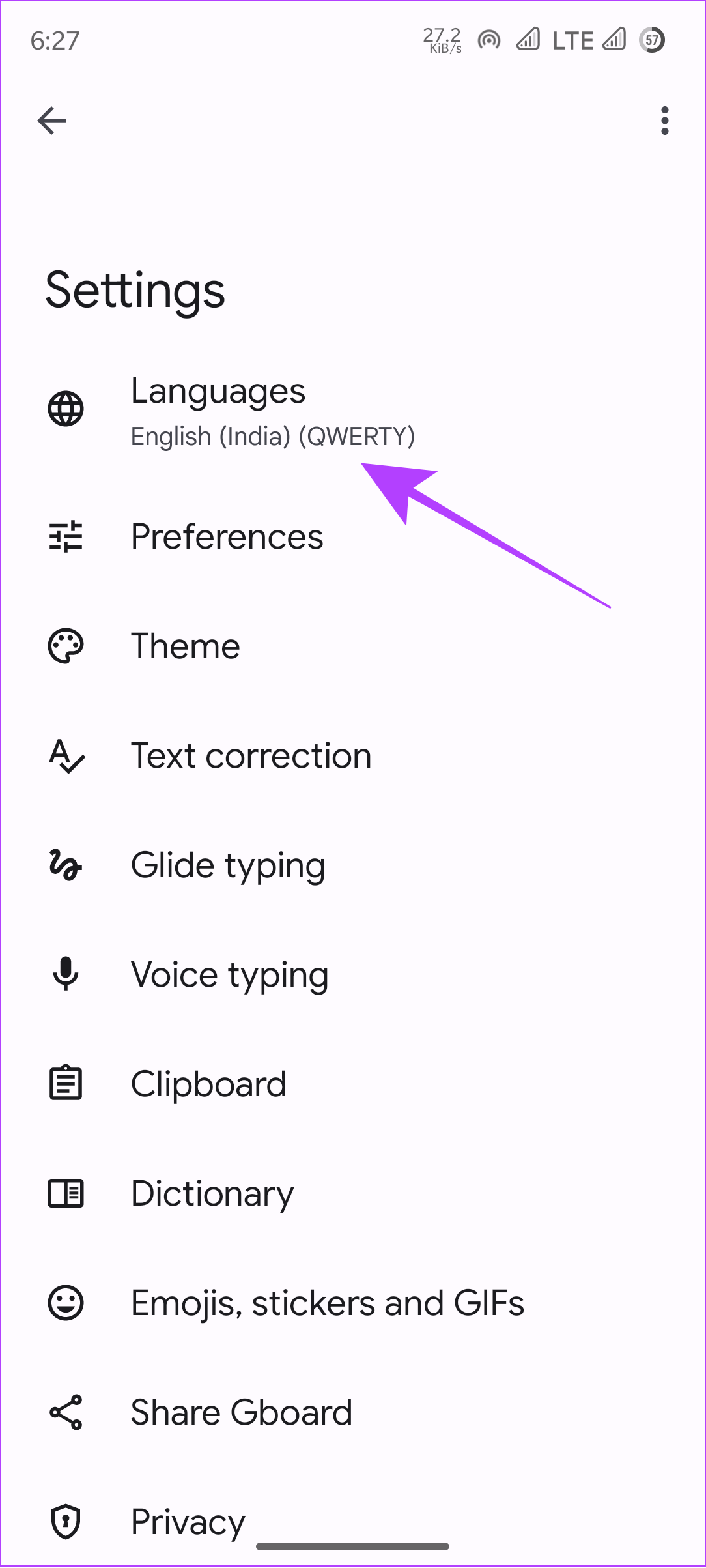
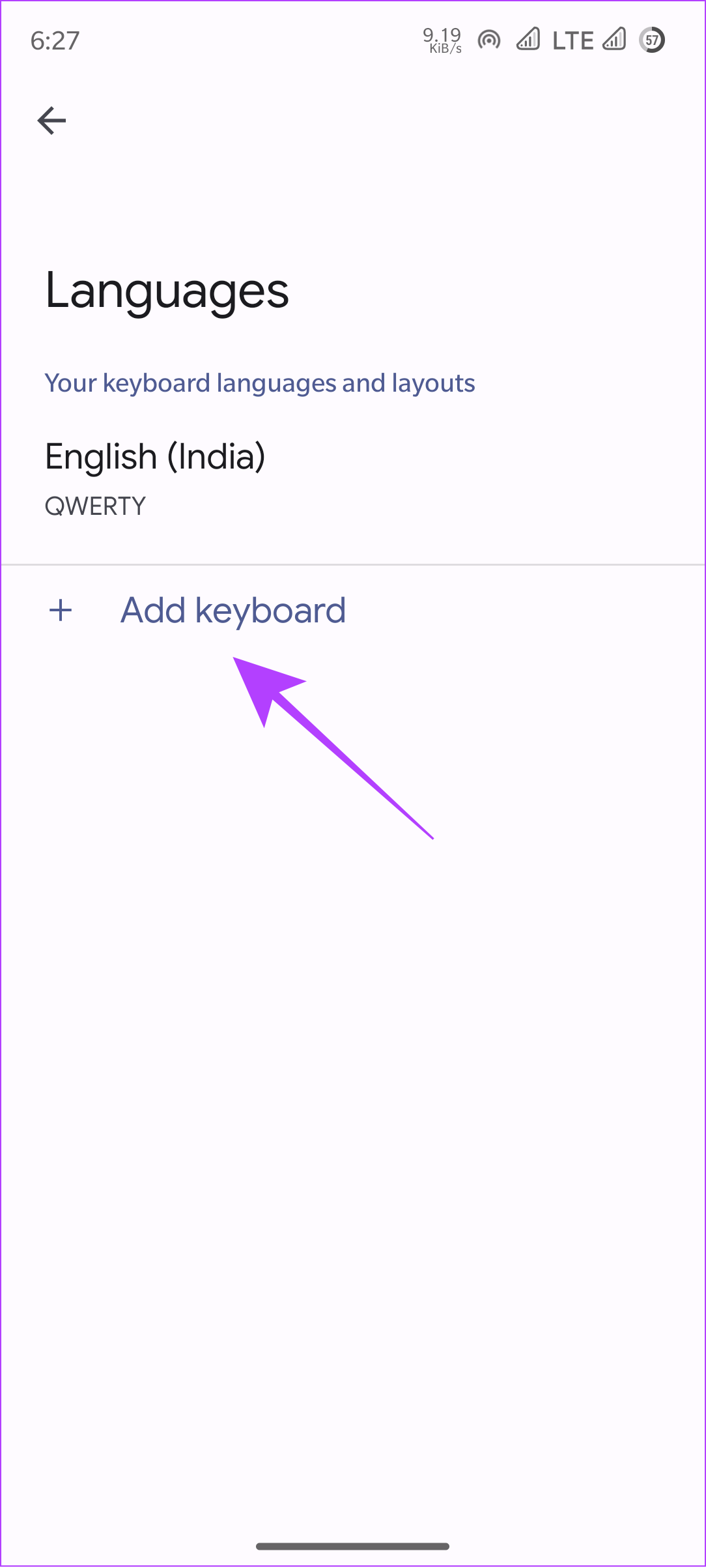
Krok 3: Wybierz język i klawiatury, a następnie dotknij Gotowe.
Wskazówka: włącz opcję Pisanie wielojęzyczne, aby podczas pisania Gboard podpowiadał słowa z wybranych języków.
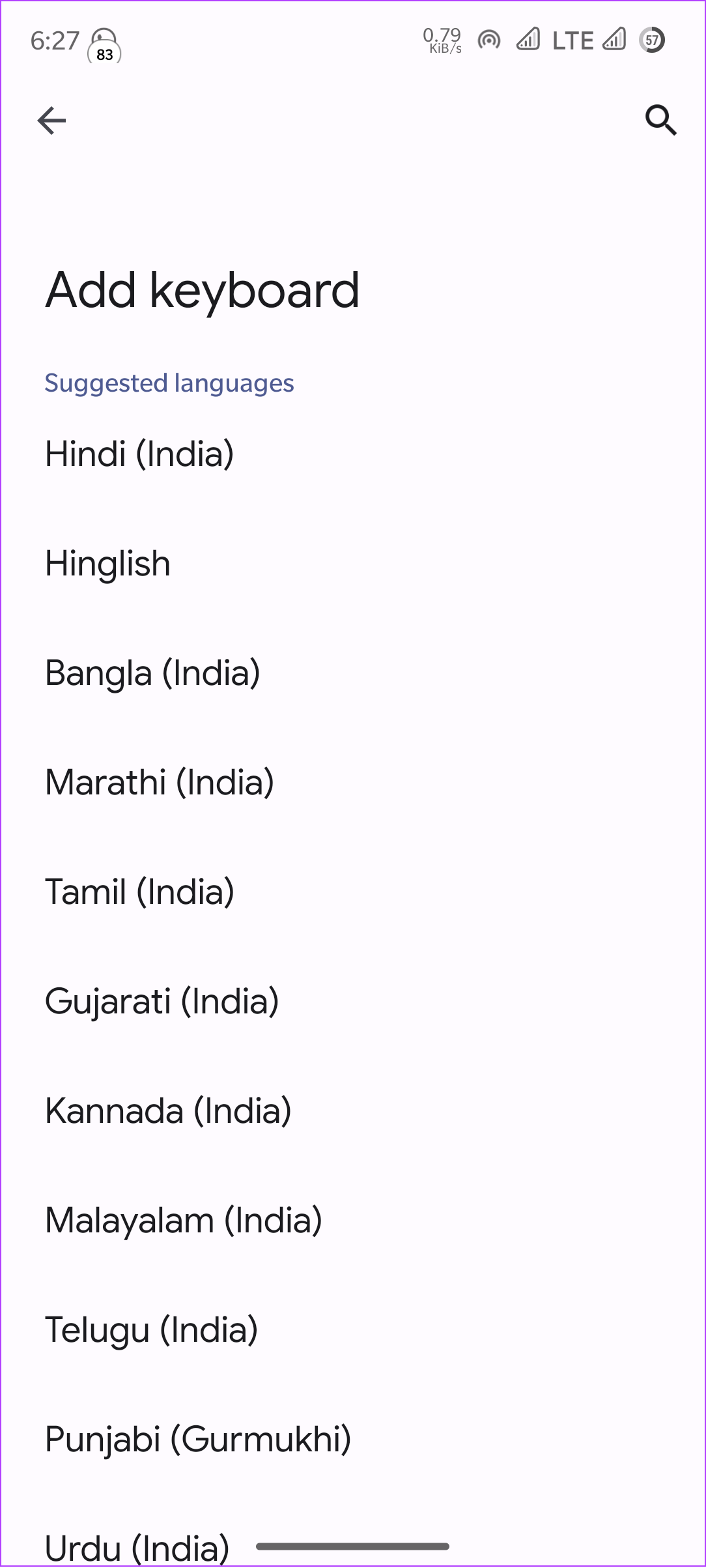
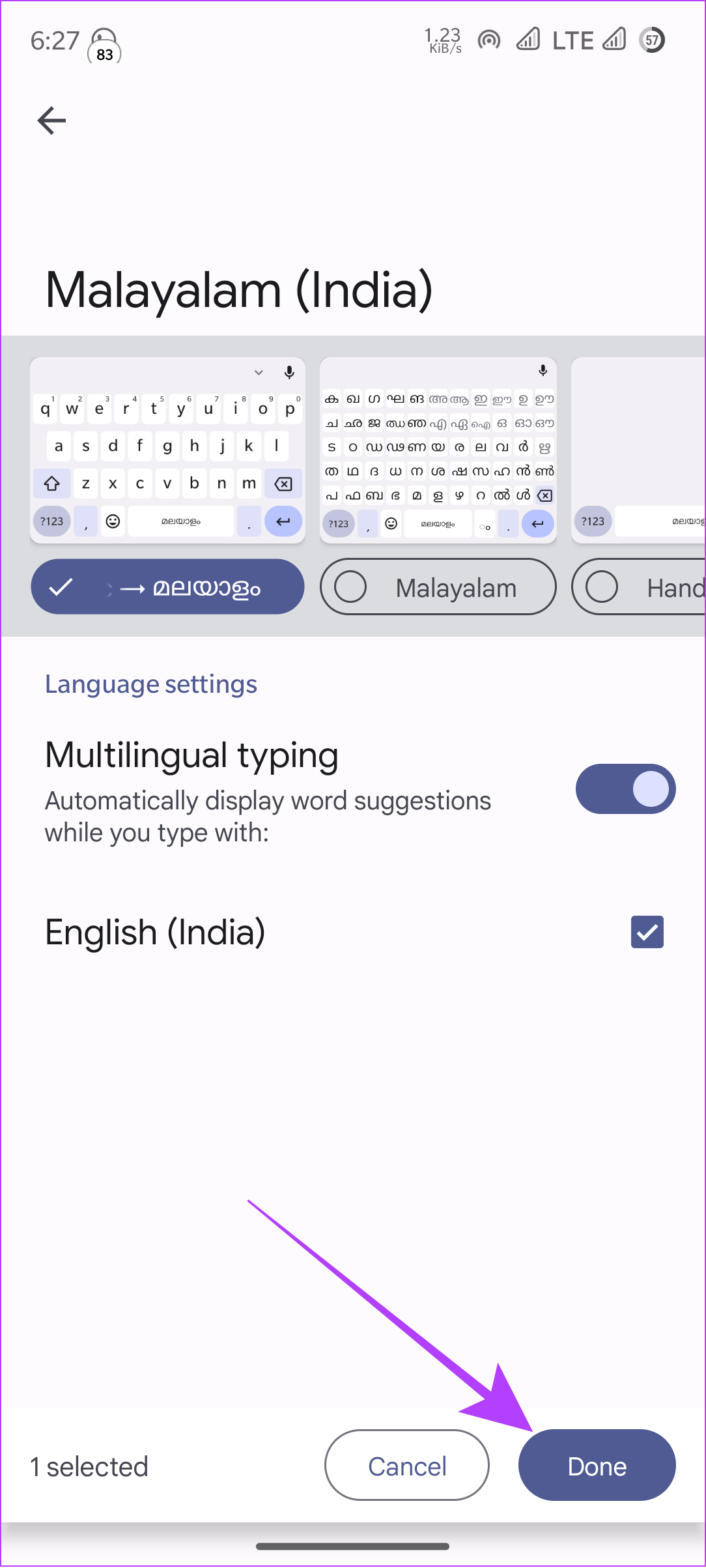
W razie potrzeby możesz dodać więcej języków, wykonując ponownie te same kroki.
Usuń lub zmień kolejność klawiatur językowych
Aby usunąć lub zmienić kolejność języków, musisz najpierw otworzyć aplikację Gboard na swoim smartfonie, a następnie wykonać poniższe kroki.
Krok 1: Kliknij Języki.
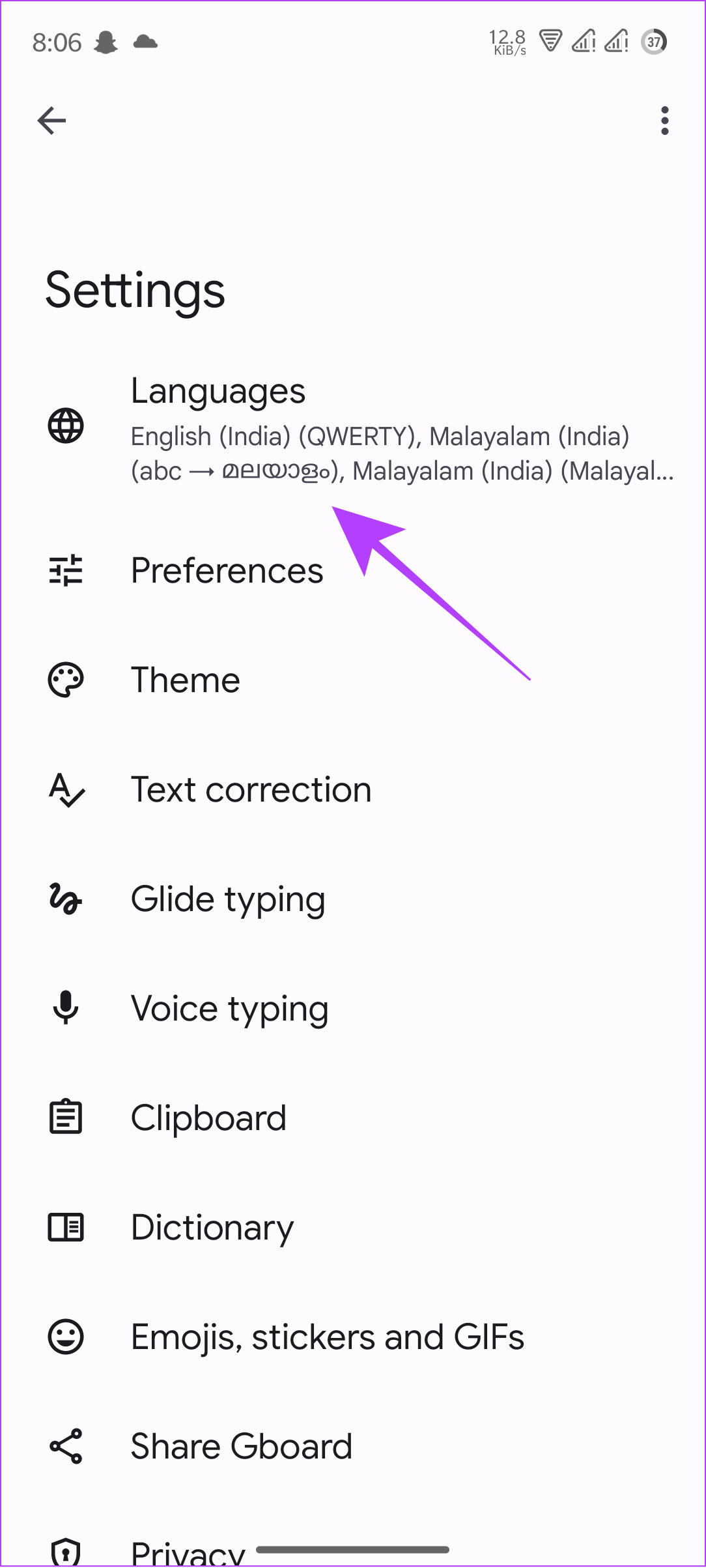
Krok 2: Teraz dotknij ikony ołówka w prawym górnym rogu.
Krok 3: Wybierz języki, które chcesz usunąć.
Wskazówka: jeśli chcesz zmienić układ klawiatury, dotknij i przesuń opcję trzech linii obok klawiatury, którą chcesz zmienić.
Krok 4: Naciśnij przycisk usuwania w prawym górnym rogu.
Aby przełączać się między klawiaturami, naciśnij i przytrzymaj spację i wybierz żądany język klawiatury.
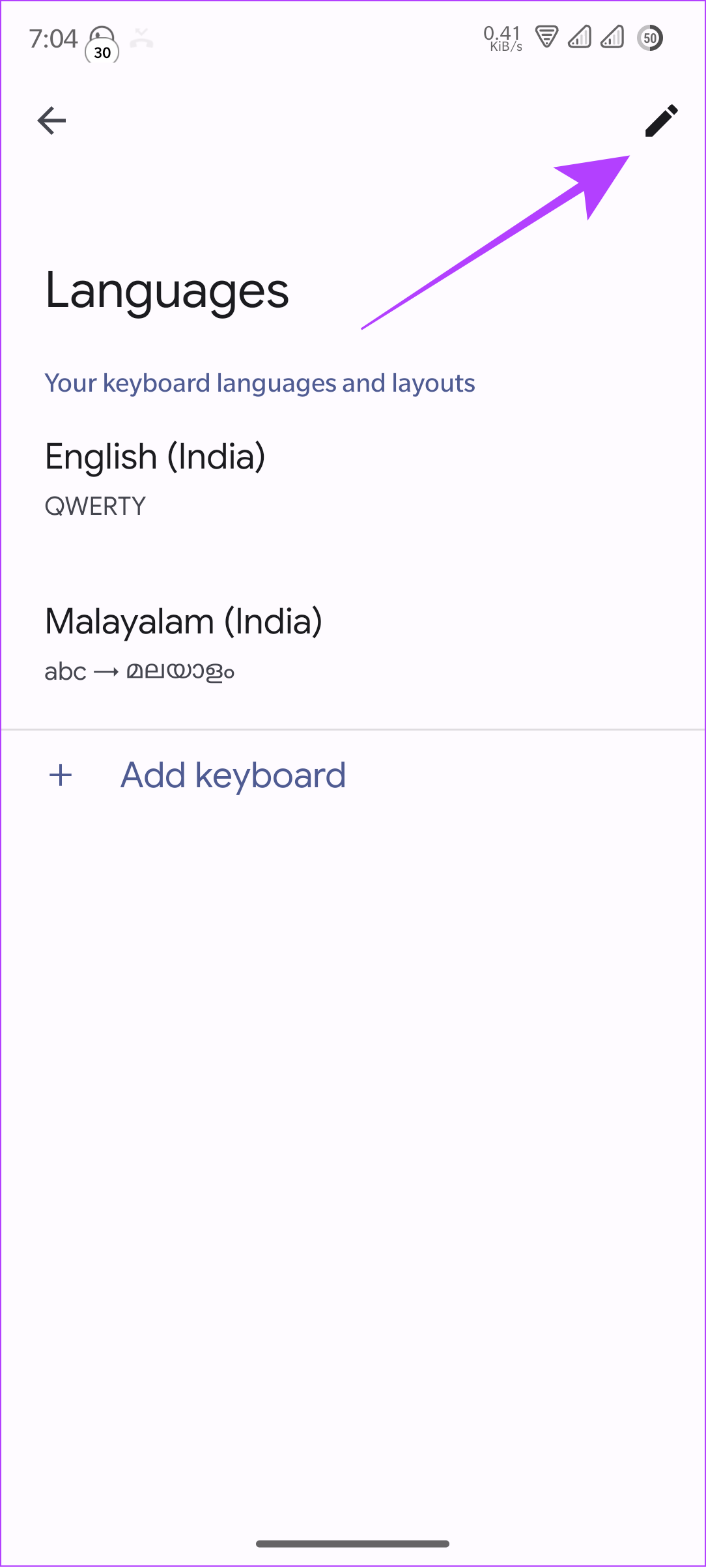
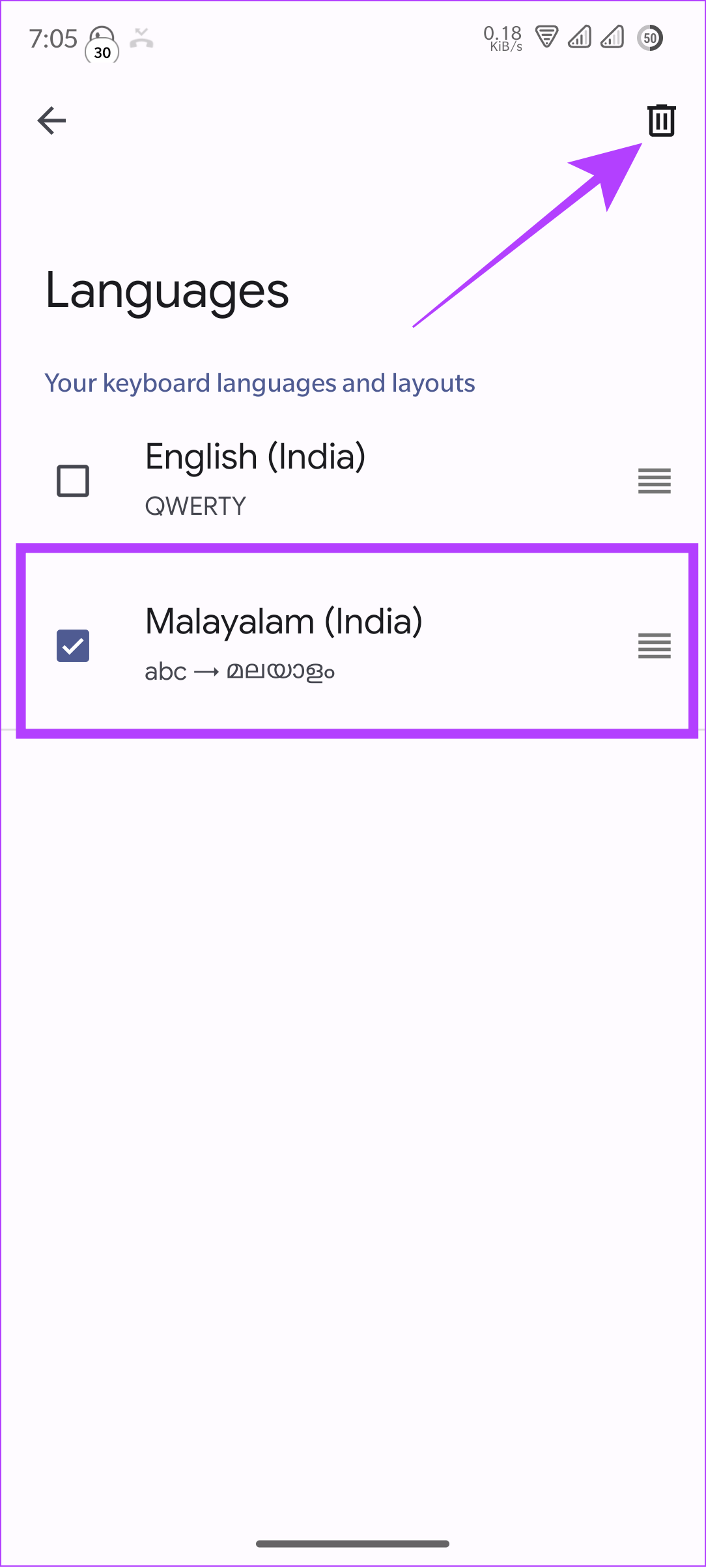
Przełączaj między klawiaturami i językami na Gboard
Większość smartfonów z Androidem jest domyślnie wyposażona w Gboard, a jeśli go posiadasz, możesz łatwo przełączać się między klawiaturami. Po dodaniu do klawiatury wielu języków możesz wykonać poniższe kroki, aby przełączać się między nimi, a także klawiaturami innych firm na telefonie z Androidem.
Krok 1: Otwórz klawiaturę Gboard.
Krok 2: Naciśnij i przytrzymaj spację.
Krok 3: Wybierz wybraną klawiaturę.
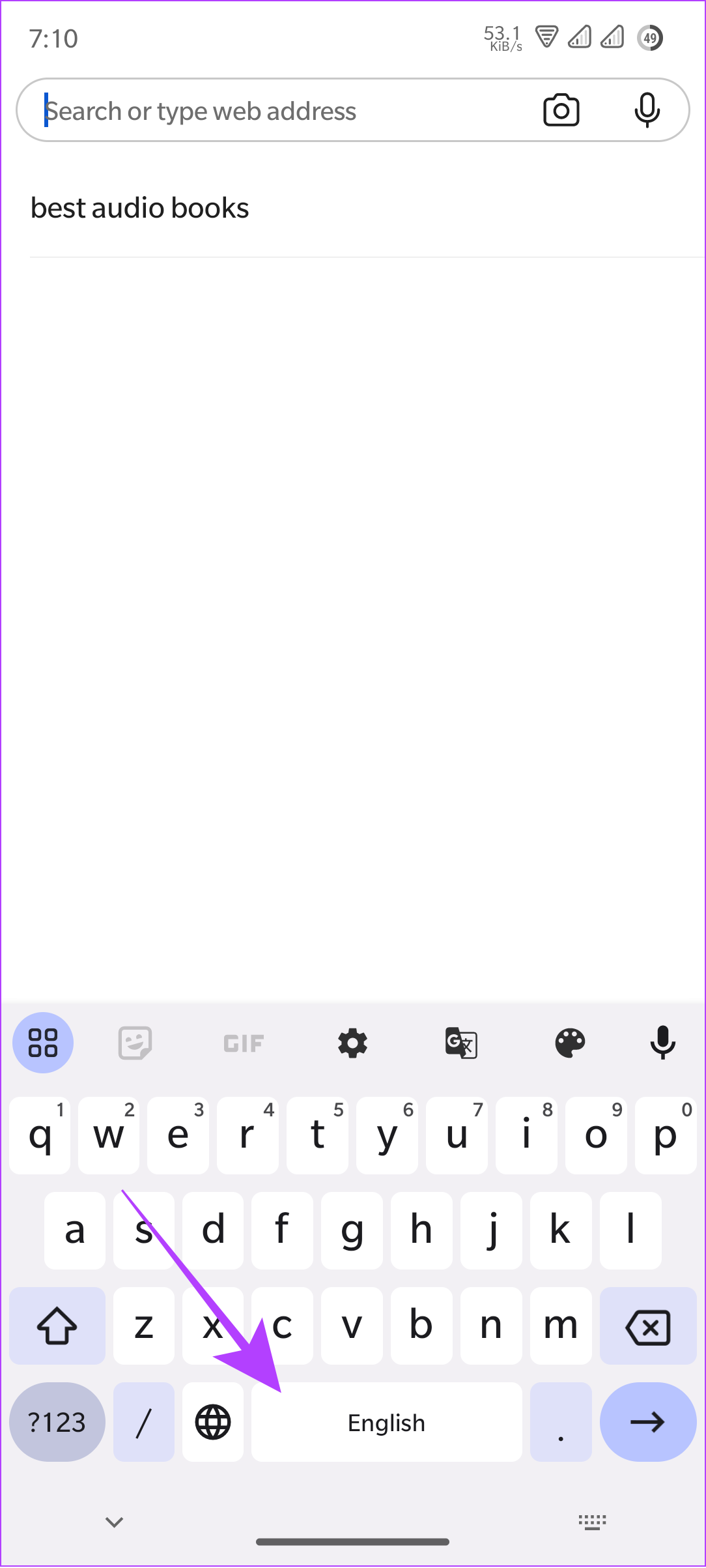
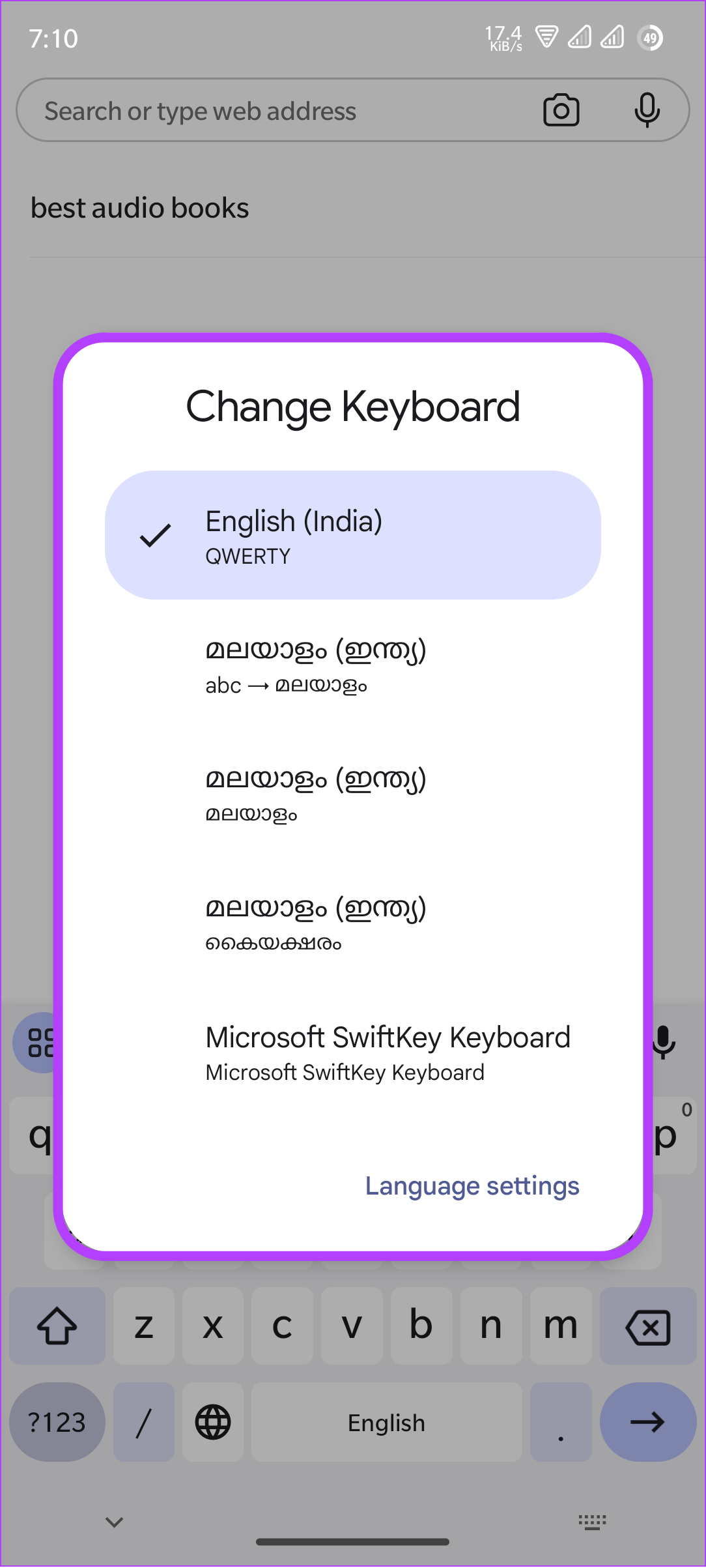
Jak zmienić język klawiatury w SwiftKey
Krok 1: Otwórz klawiaturę Microsoft SwiftKey.
Krok 2: Kliknij Języki i wybierz wybrany język.
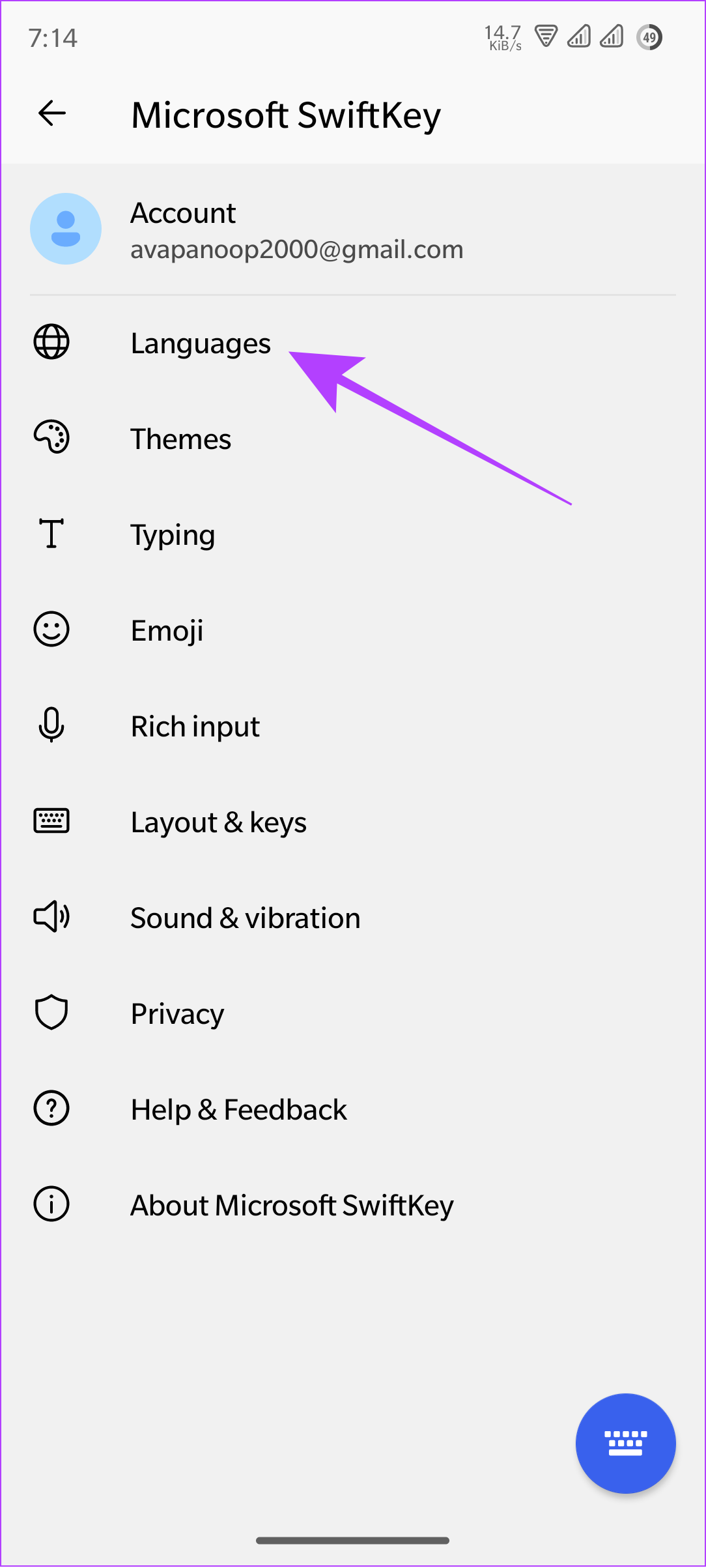
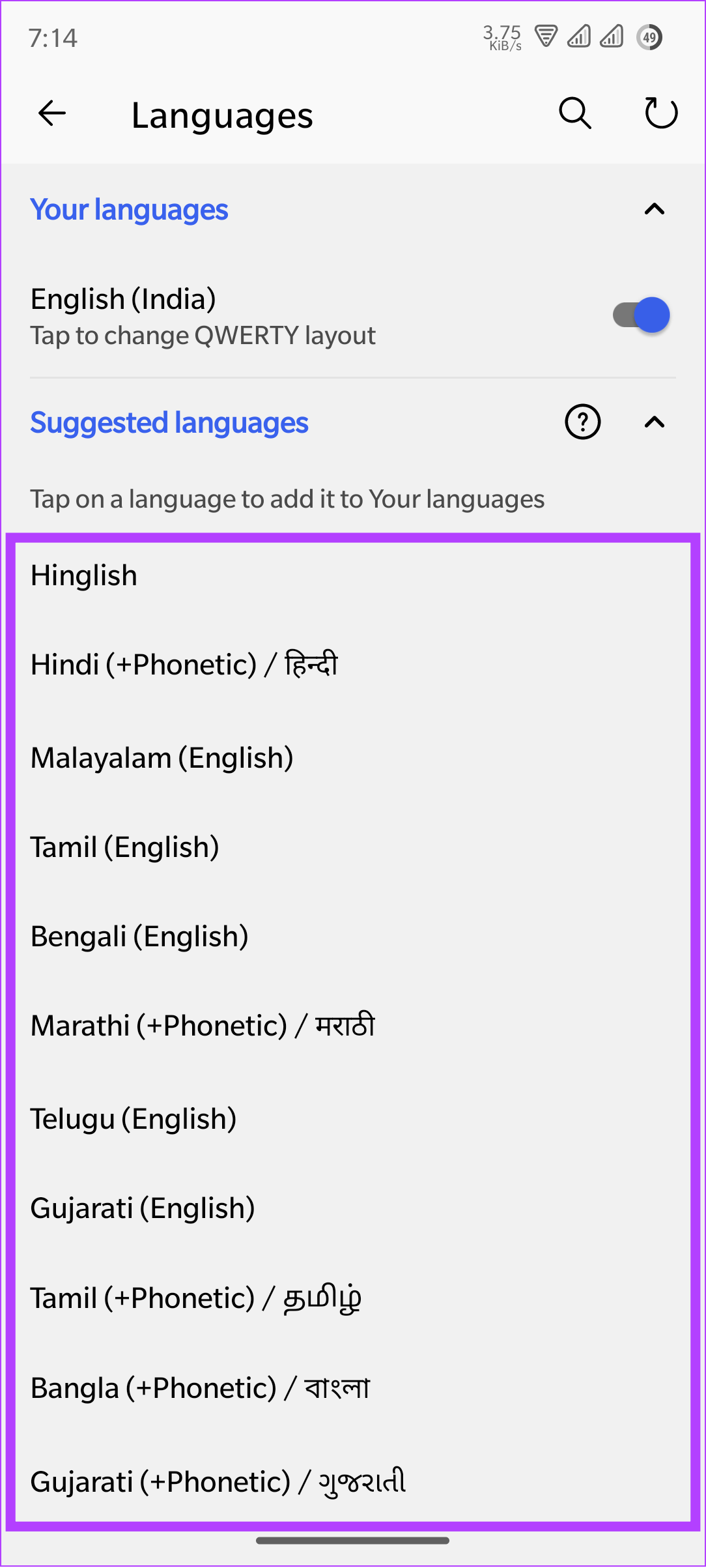
Krok 3: Dodatkowo możesz także wybrać układy klawiatury i kliknąć Dodaj
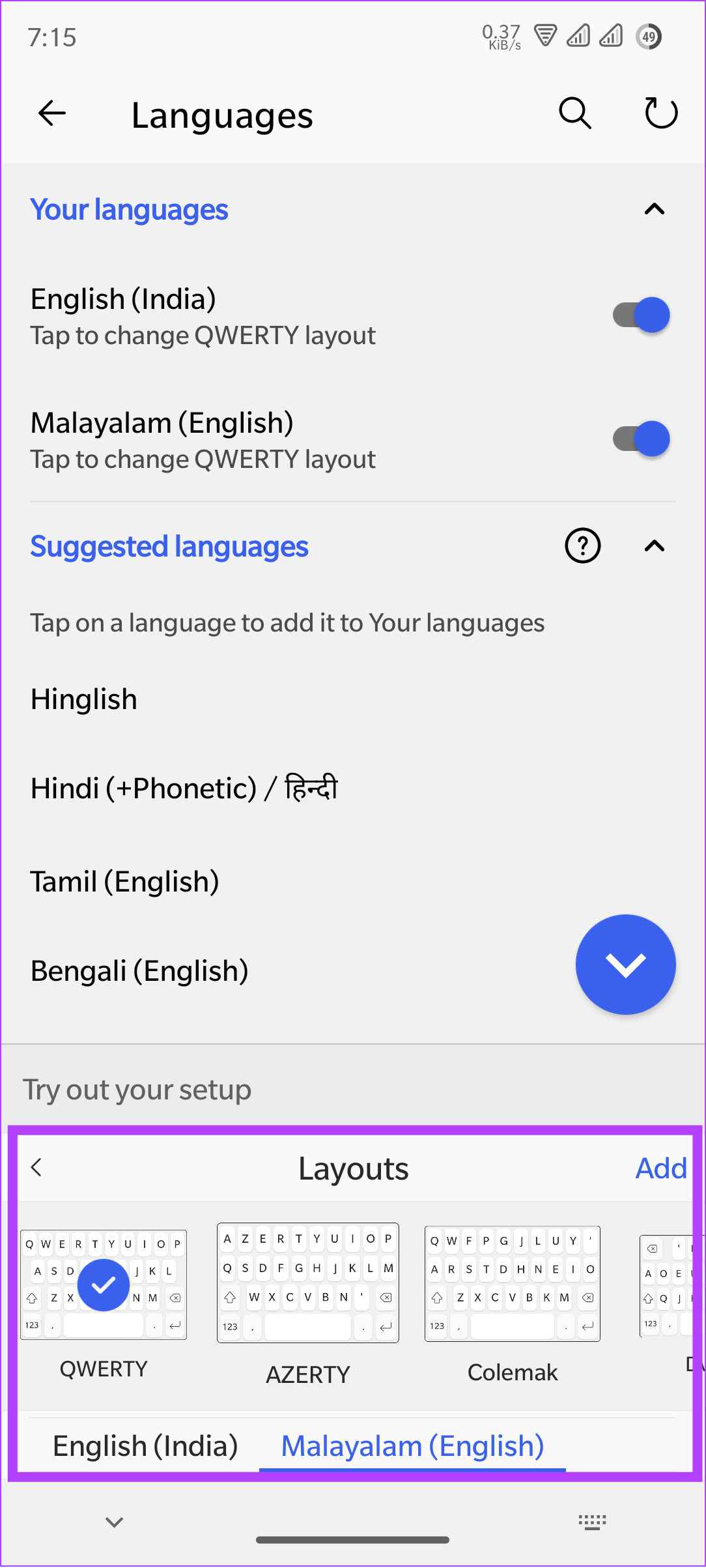
Jeśli nie chcesz używać żadnego języka, przejdź do karty Języki i wyłącz języki, których nie chcesz używać.
Wskazówka: aby przełączać się między klawiaturami, po prostu przesuń spację w lewo lub w prawo.
Często zadawane pytania dotyczące zmiany klawiatury w systemie Android
1. Jak zainstalować Gboard na Androidzie?
Chociaż większość smartfonów jest domyślnie wyposażona w Gboard, jeśli go nie masz, możesz zainstalować go ze Sklepu Play. Wszystko, co musisz zrobić, to wyszukać aplikację i dotknąć opcji Zainstaluj.
2. Czy klawiaturę można zhakować?
Jeśli nie zainstalowałeś aplikacji na klawiaturę ze Sklepu Play lub innego zaufanego sklepu zewnętrznego, istnieje ryzyko, że Twój telefon zostanie zhakowany.
Chociaż wiele osób nie woli zmieniać tego, co już ma, zmiana klawiatury w systemie Android pozwala poznać opcje poprawiające wygodę pisania. Z której klawiatury wolisz korzystać? Odpowiedzi wpiszcie w komentarzach poniżej.
Historie na Facebooku mogą być bardzo zabawne do tworzenia. Oto jak możesz stworzyć historię na swoim urządzeniu z systemem Android i komputerze.
Dowiedz się, jak wyłączyć irytujące automatyczne odtwarzanie wideo w Google Chrome i Mozilla Firefox za pomocą tego samouczka.
Rozwiąż problem, w którym Samsung Galaxy Tab S8 utknął na czarnym ekranie i nie włącza się.
Przeczytaj teraz, aby dowiedzieć się, jak usunąć muzykę i filmy z tabletów Amazon Fire i Fire HD, aby zwolnić miejsce, uporządkować lub poprawić wydajność.
Poradnik pokazujący dwa rozwiązania, jak na stałe uniemożliwić aplikacjom uruchamianie się przy starcie na urządzeniu z Androidem.
Ten poradnik pokazuje, jak przesyłać wiadomości tekstowe z urządzenia Android za pomocą aplikacji Google Messaging.
Masz Amazon Fire i chcesz zainstalować Google Chrome? Dowiedz się, jak zainstalować Google Chrome za pomocą pliku APK na urządzeniach Kindle.
Jak włączyć lub wyłączyć funkcje sprawdzania pisowni w systemie Android.
Kiedy Samsung zaprezentował nową linię tabletów flagowych, było na co czekać. Galaxy Tab S9 i S9+ przynoszą oczekiwane ulepszenia, a Samsung wprowadził także Galaxy Tab S9 Ultra.
Czy kochasz czytać eBooki na tabletach Amazon Kindle Fire? Dowiedz się, jak dodać notatki i podkreślać tekst w książce na Kindle Fire.






